- ホーム
- GMOクリック証券のはじめ方・使い方
- 株アプリ「iClick株」のインストール方法
【GMOクリック証券】株アプリ「iClick株」のインストール方法
ここでは、GMOクリック証券のスマートフォン用株取引アプリ「iClick株」のインストール(無料)から、買い注文、売り注文までの手順を一気にご紹介していきます。見たい手順が決まっている方は、下記リンクをクリックしていただくとすぐに見れます。
- お知らせ
- 「iClick株」は2021年11月25日に、新アプリ「GMOクリック 株」へリニューアルされました。 以下の内容は、iClick株を利用した手順になります。
「iClick株」の特徴といえば、なんといってもその使いやすさですね。画面の構成はとてもシンプルで、投資をする人のことをよく考えて作られています。例えば銘柄のチャートは、見ている時にすぐ取引したくなったら、すぐ近くにある『注文』ボタンを押せばすぐに取引を開始できます。
他にも、よく見る銘柄をウォッチリストに登録しておけば、アプリを開いてすぐにその情報を確認できます。アプリに慣れていない方や機械音痴の方でも直感で操作できると思います。是非インストールして使ってみてください。
「iClick株」はiPhone、Androidの両方に対応しています。今回はiPhoneの手順をみていきます(Android版も基本的な流れは同じです)。取引するためにはあらかじめGMOクリック証券の口座を作り、お金を入れておく必要があります。口座開設は無料で簡単にできるので、GMOクリック証券の公式サイトから開設してみてください。
※アプリをダウンロードする際は、「Apple ID パスワード(iPhone)」もしくは「Googleアカウント(Android)」が必要です。
※このアプリでは、NISA口座の取引はできませんのでご注意ください。
それでは、まずはじめにアプリのインストール手順を見ていきましょう。
アプリをインストールする(無料)
-
ホーム画面にある『App Store』アプリをタップ(指で押す)してください。App Storeというのは、アプリを販売しているお店のようなものです。どのiPhoneにもはじめから入っており、無料のアプリもたくさんあります(GMOクリック証券のアプリ【iClick株】も無料です)。すべてのiPhoneアプリはここからインストールしますので覚えておいてください。
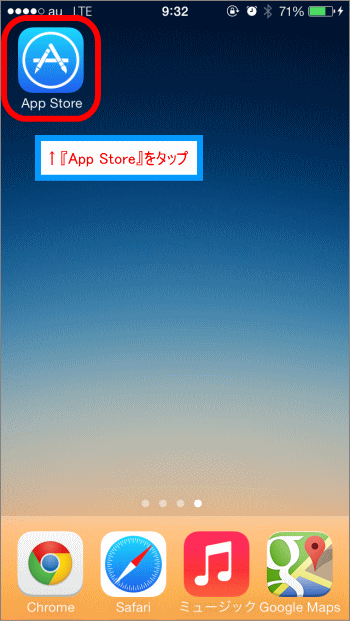
-
画面下にある『検索』をタップしてください。
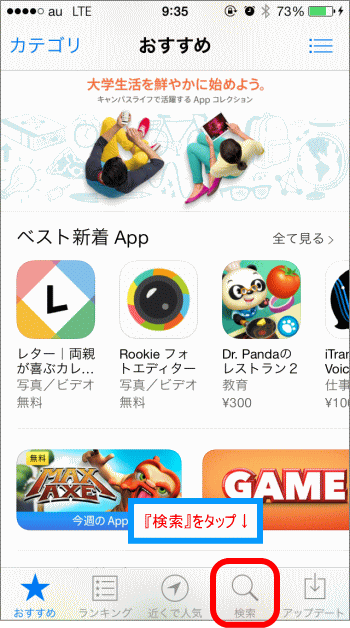
-
検索窓に『iclick株』と入力してください。入力すると検索候補に『iclick株』が出てくると思いますのでそちらをタップしてください。
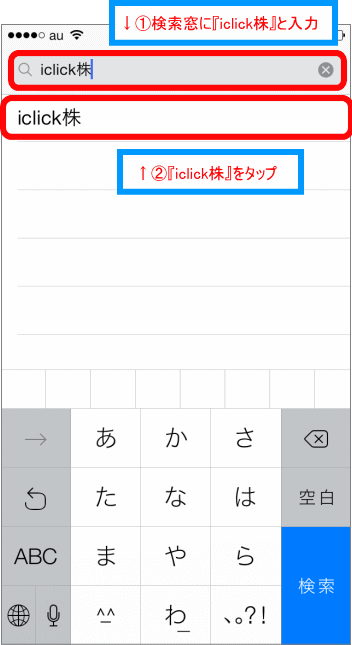
-
「iClick株」のアプリが表示されますので、そちらの『無料』ボタンをタップしてください。
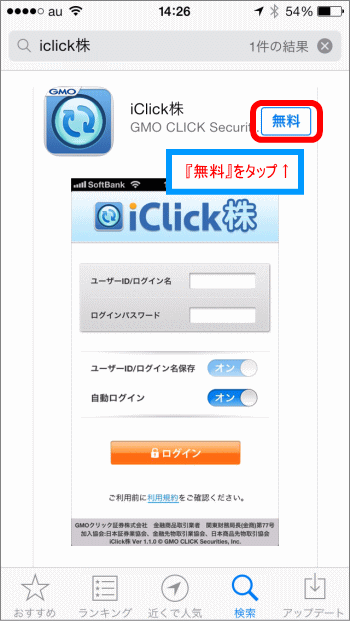
-
文字が『インストール』に切り替わりますので、そちらをタップしてください。
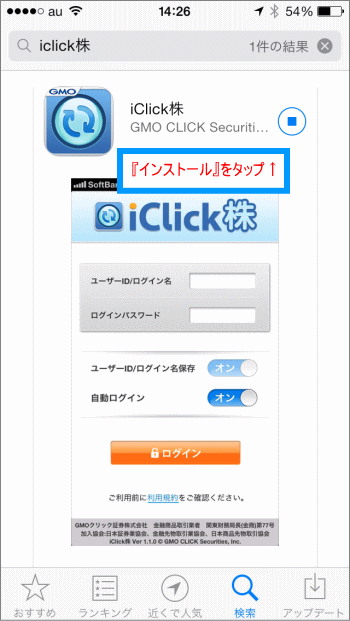
-
ご自身で決めたAppleの『パスワード』を入力し、『OK』ボタンをタップしてください。
インストールがはじまります。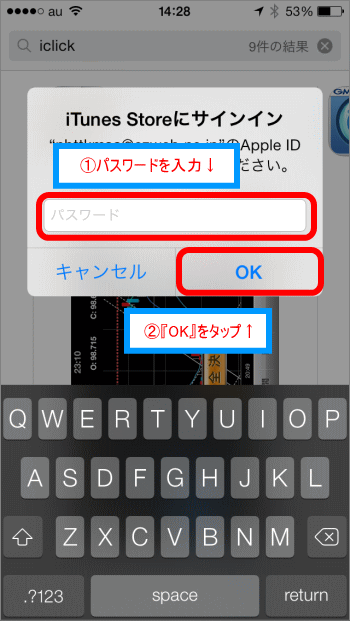
-
「iClick株」のインストールが完了しました!
ホーム画面に下のようなアイコンが入ったと思います。今後iPhoneでの取引は、ここから簡単にできるようになるので消さないようにしてくださいね。(削除したい場合は、アイコンを指で長押しして×ボタンをタップすれば消えます)。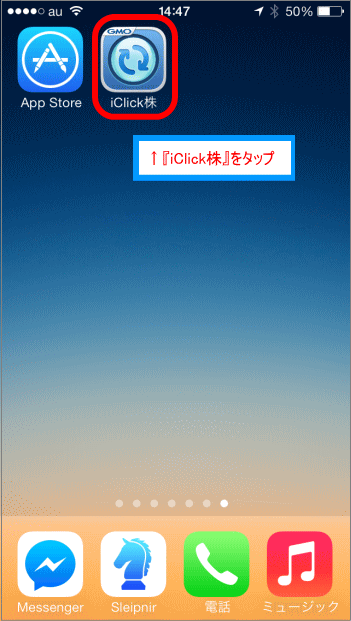
続いて、アプリを使った買い方を紹介します。




